メモリを16GBから32GBに変えて違いを体感できる?
メモリを16GBから32GBに変えてパソコンを快適に操作できる?
メモリを増やそうか迷っている!
パソコンを快適に操作するために、メモリを増設しようか検討している人は多いのではないでしょうか?
パソコンが快適に動くなら、メモリの増設は難しくないので実装したいですよね。
僕は最近、動画の編集やオンラインゲームをプレイすることが多くなったので、メモリ不足を感じるようになりました。
パソコンの動作が重くなると作業も遅くなるので、快適にパソコンを使いたい!
そこで、今回は16GBのメモリを32GBに増設したら、どれだけ快適になるのかを試してみたいと思います。
メモリを増設しようか悩んでいる人は、ぜひ参考にしてみてください!
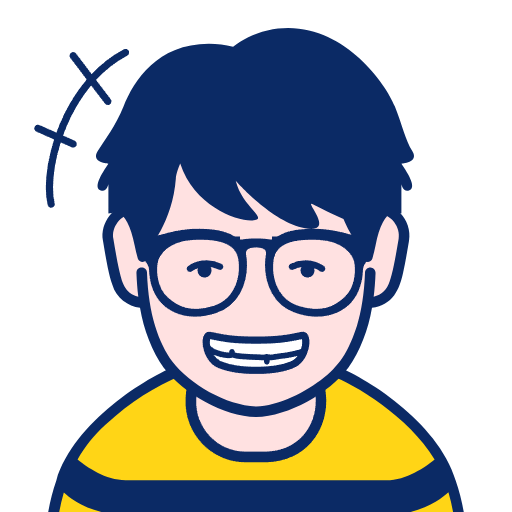
たいち
リサイクルショップのガジェット大好きWeb担当者
20個以上のキーボードとマウスを所持!
休みの日は新商品のキーボード・マウスを探したり、中古のキーボードやマウスを漁っています。
キーボード・マウスで作業をするのが大好きです♪
メモリを16GBから32GBに増設

今回どんなメモリからどんなメモリに増設するのか紹介します。
今使っているメモリが「Samsung DDR4 2666MHz 8GB×2」です。
増設するメモリが、「CFD Standard デスクトップ用 メモリ DDR4 3200MHz 16GB×2」になります。
2666MHz対応のCPUなので、3200MHzはオーバースペックになってしまいますが、気にせず使っていきたいと思います(笑)
メモリを増設する作業!

では、実際にメモリを増設する作業をしていきたいと思います!
パソコンパーツを触るときは、静電気が恐いので静電気対策手袋を着用して作業をしていきます。
パソコンからすべてのケーブルを抜く

パソコンの電源を切って、すべてのケーブルを引っこ抜きます。
外側についているホコリも、この機会にキレイにしておきましょう!
ケースを開ける
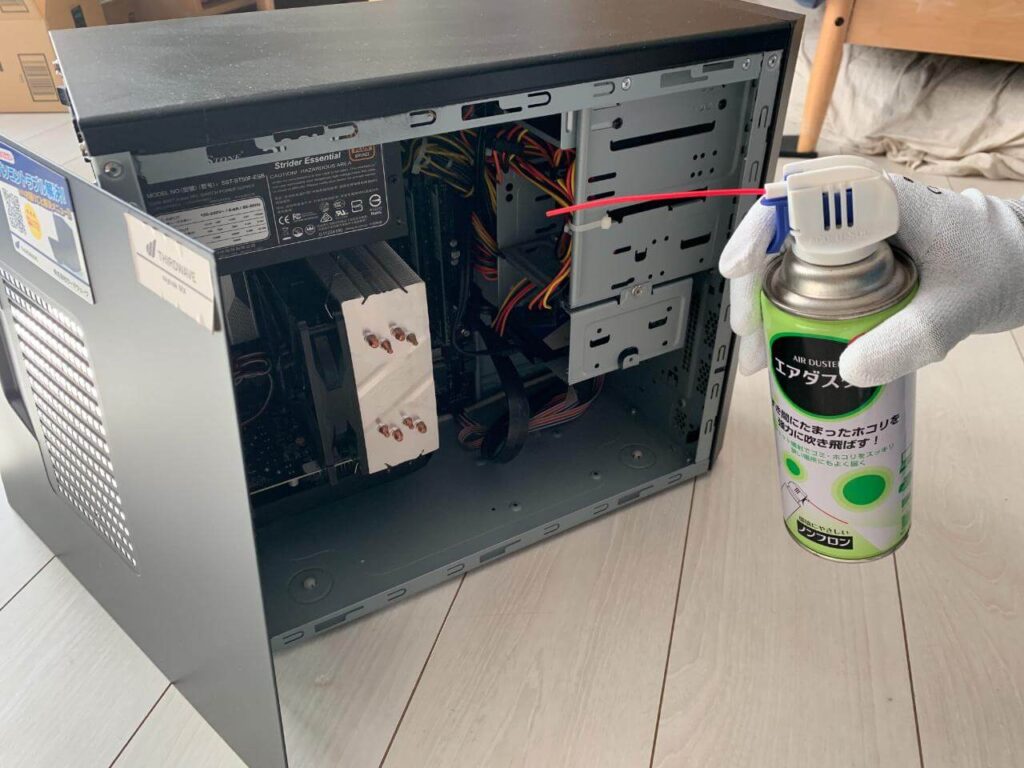
パソコンケースを開けます。
自分が使っているパソコンはBTOパソコンなので、ネジを2つ外すだけでケースを開けられました。
中のホコリをエアダスターで吹き飛ばしてキレイにします。
メモリを引っこ抜く
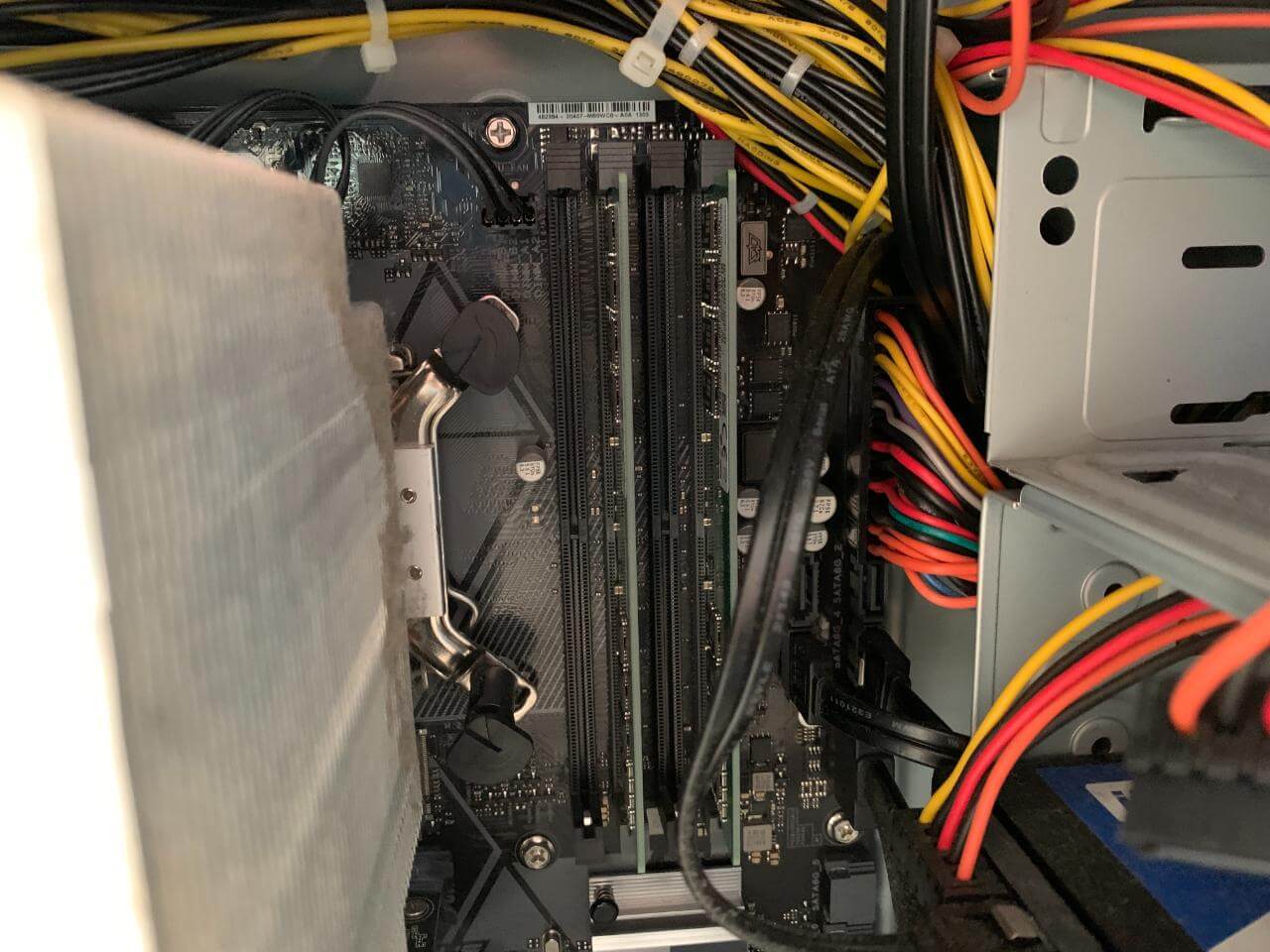
奥にメモリが2枚刺さっているので、慎重に取り外していきます。
爪みたいなので固定されているので、外してから抜きます。
ちょっと力が必要。
新しいメモリを差す

新しいメモリを同じ場所に差します。
しっかり刺さないとメモリが認識されないので注意してください!
少しでもゆるいと認識してくれません。

新しいメモリを差し込みました!
ケーブルが邪魔だったので、なかなかうまくハマらず少し苦戦。
メモリがしっかり認識されることを祈る!
パソコンケースを閉じる

パソコン内部のホコリをある程度取って、ケースをつければメモリの取り付けは完了です!
20分ぐらいで終わりました。
パソコンを起動して問題ないかチェック
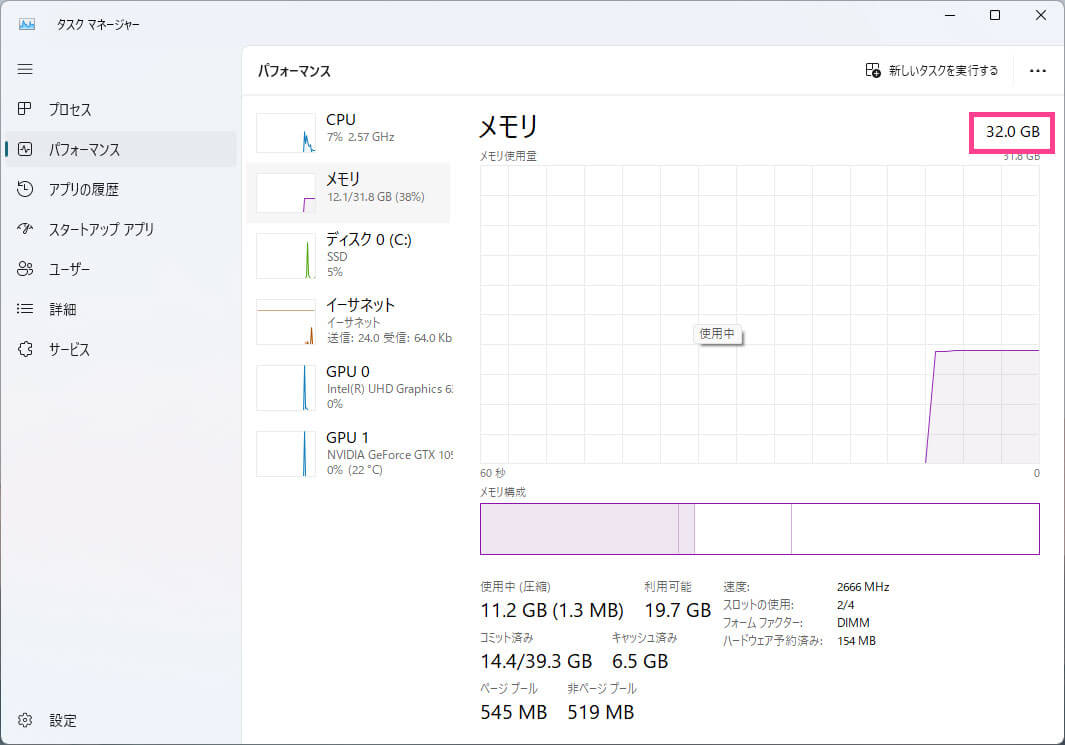
パソコンにケーブルをつけて起動します。
メモリが認識されているかタスクマネージャで確認したところ、無事32GBになっていました!
とくに大きなトラブルもなくメモリの増設が無事完了です!
メモリを増設してどれだけ変わったのか検証

メモリを増設してどれだけ変わったのか検証していきたいと思います!
検証方法は下記になります。
- 平常時に起動しているときのメモリ使用率を比較
- オンラインゲームプレイしているときのメモリ使用率を比較
平常時は、ブラウザなども開かず起動してから落ち着いたときに計測します。
オンラインゲームをプレイするときは、ゲーム以外のアプリは何も起動させずに計測します。
16GBのメモリ使用量
平常時
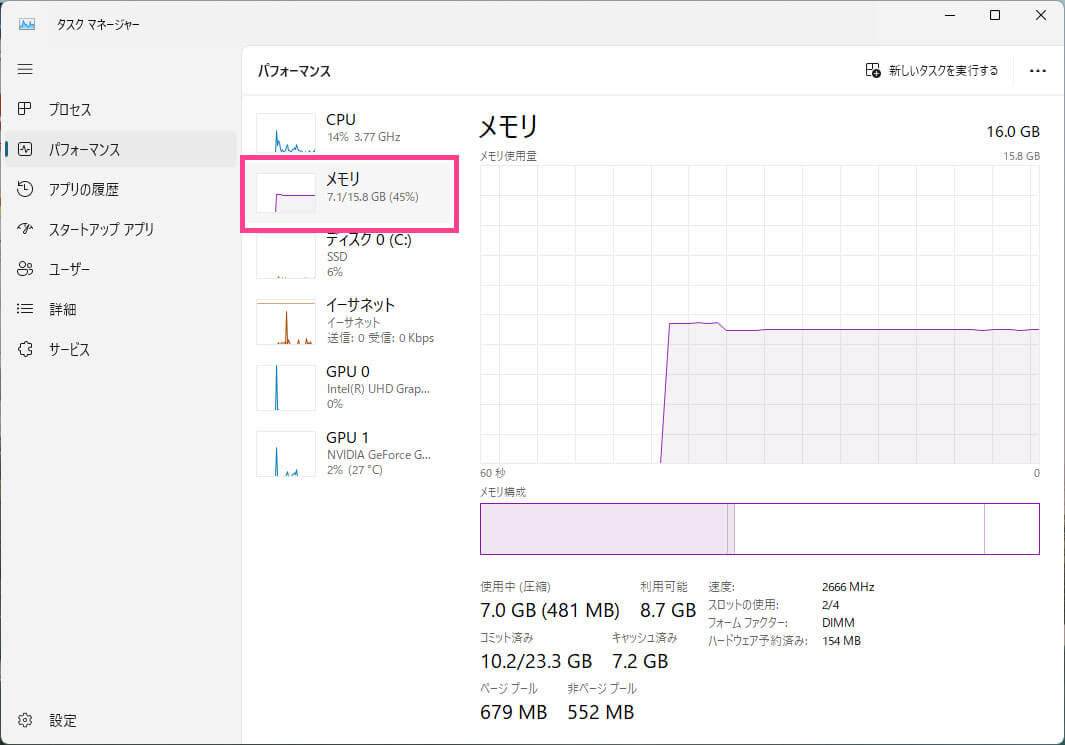
平常時のメモリ使用率は、大体50%前後になります。
なので、重い作業をしなければ16GBでも問題なく使えています。
オンラインゲームプレイしているとき
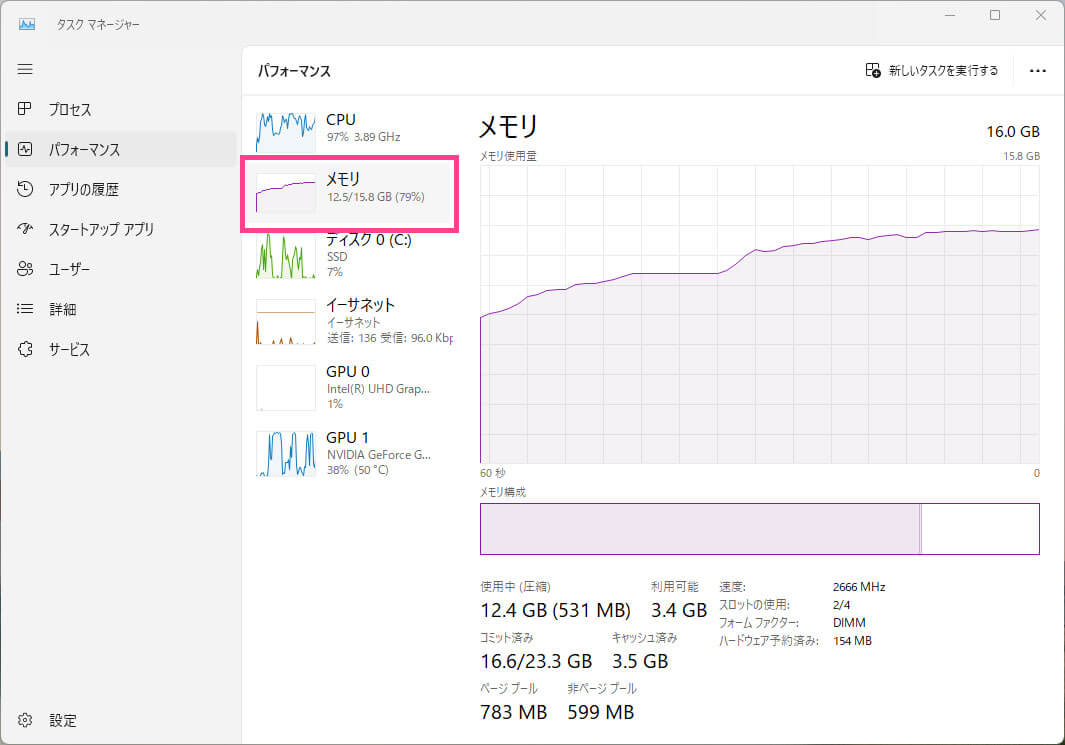
オンラインゲームをプレイしているときは、メモリ使用率が80%前後になります。
ちなみにプレイしているゲームはDiablo4なのですが、敵が大量に出てくると動作が怪しいことがあります。
これはメモリだけが原因じゃないとは思いますが...。
32GBに増設したときのメモリ使用量
平常時
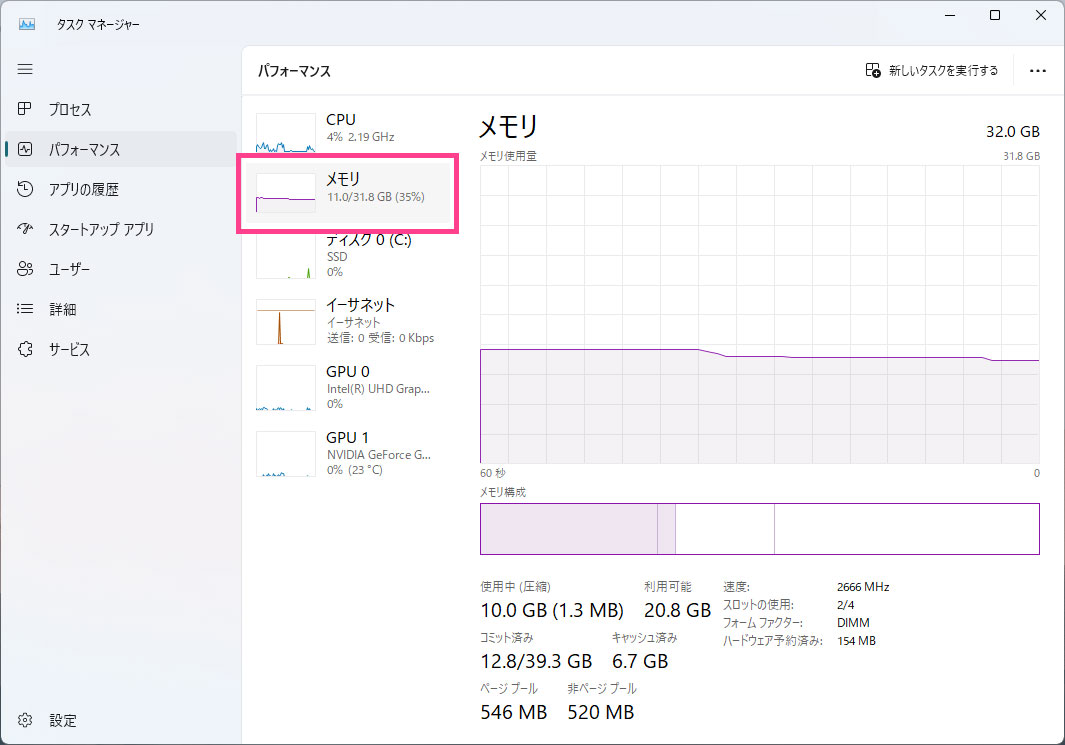
平常時のメモリ使用率は、大体35%前後になります。
かなり余裕がありますね!
オンラインゲームプレイしているとき
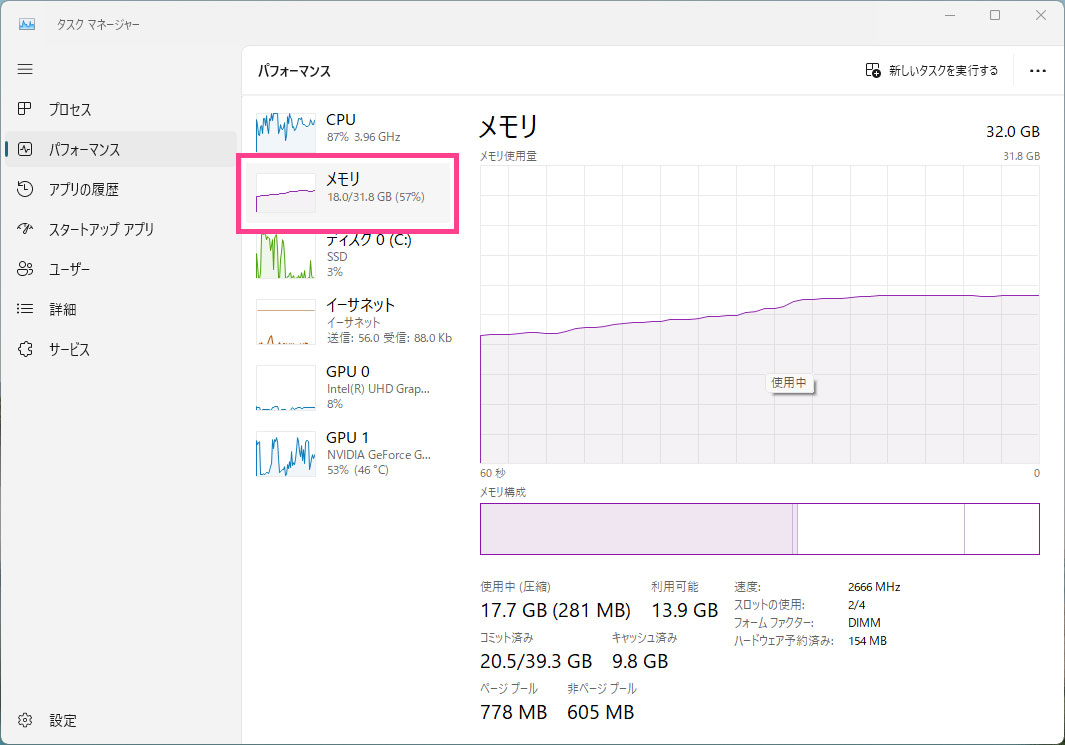
オンラインゲームをプレイしているときのメモリ使用率は、60%以内に収まっていました。
これならゲーム以外にも、ブラウザや他のアプリなどを開いていても余裕がありそうです!
16GBと32GBを比較
平常時
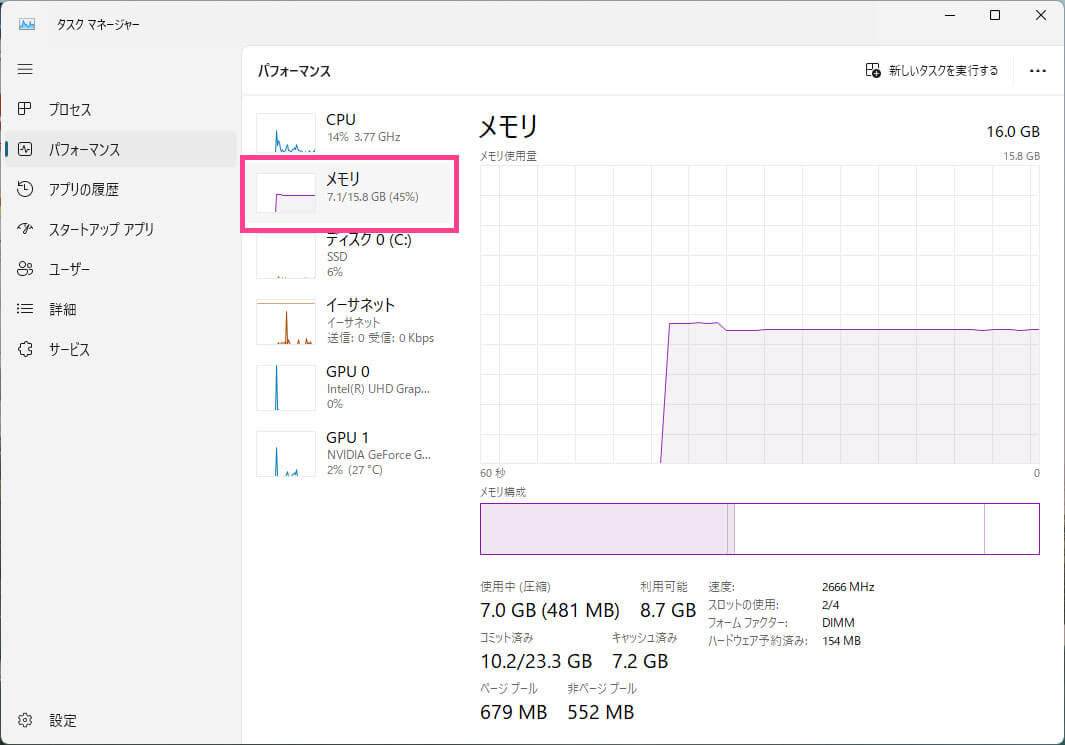
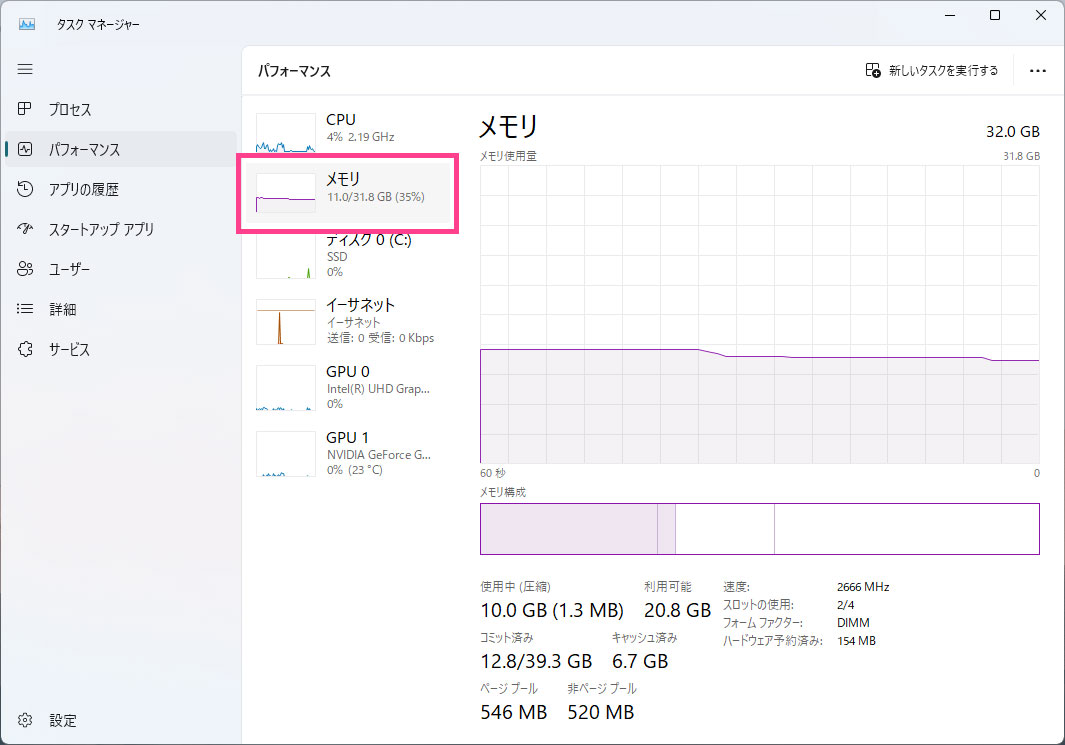
| メモリ | 使用率 |
|---|---|
| 16GB | 50% |
| 32GB | 35% |
16GBから32GBに変更して、メモリの使用率が約15%下がる結果に!
メモリを倍にしたからと言って、そこまで大幅に下がることはありませんでした。
オンラインゲームプレイしているとき
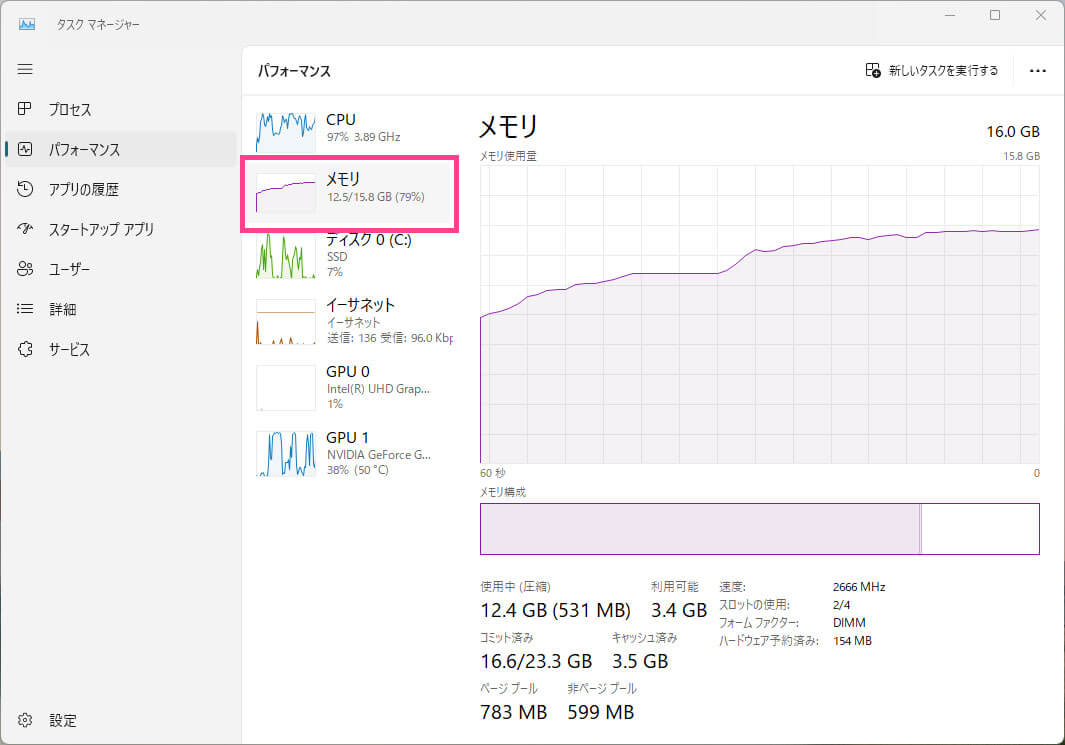
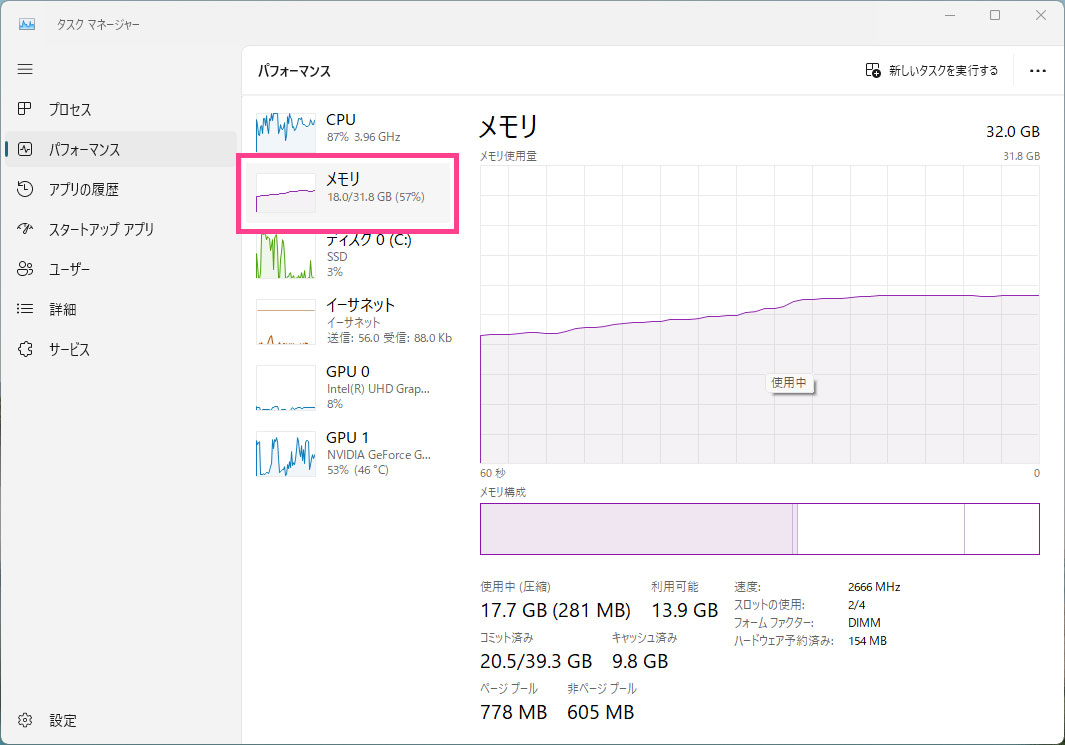
| メモリ | 使用率 |
|---|---|
| 16GB | 80% |
| 32GB | 60% |
オンラインゲームをプレイしているときは、メモリの使用率が約20%下がる結果に!
一般的に快適に使えるのは、メモリの使用率が60%ぐらいなので、いい結果が出てくれました。
体感できるぐらい快適になったのか?

メモリを16GBから32GBに変更して、体感できるぐらいに快適になったかというと...通常時はそこまで大きな変化はありません!(笑)
ただ、オンラインゲームをプレイしながら、動画を見たり、画像・動画の編集ソフトを使用したりしているときは、以前と比べて快適になりました。
なにより、メモリの使用率を気にしないで作業ができるのがストレスフリーです。
今までは、オンラインゲームをプレイするときや動画編集をしているときは、軽くなるように他のアプリを切ったりしていたのが、気にせず使えるようになりました。
重たい作業をする人は、メモリを増設することで快適になるのは間違いないと思います!
メモリを増設したほうがいい人
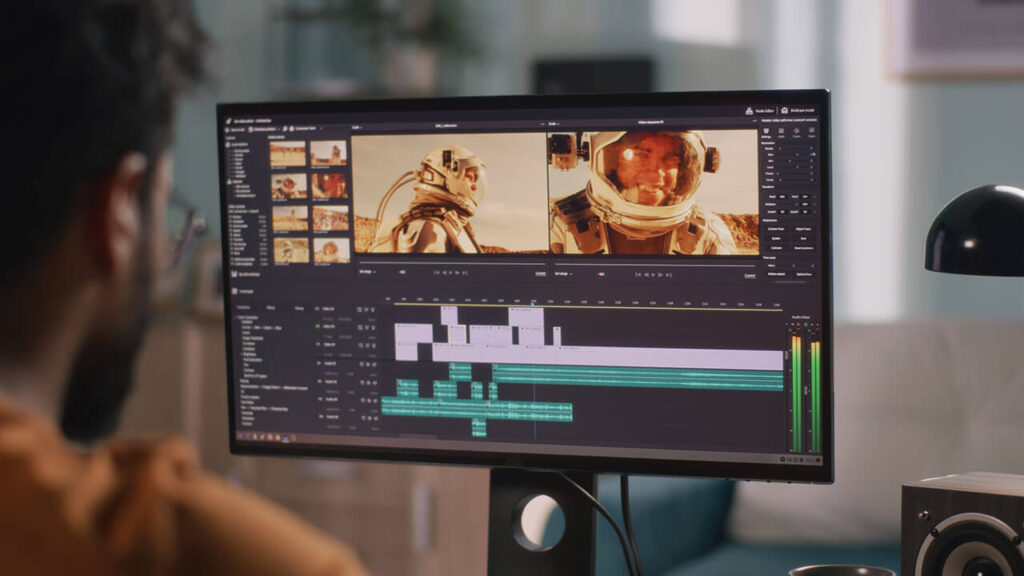
オンラインゲームをプレイする人や動画編集ソフトを使う人は、32GBあったほうがメモリに余裕があるのでオススメ!
16GBでも問題ありませんが、16GBの場合メモリの使用率を気にして作業をする必要があるのでめんどくさいです。
現在16GBで「メモリ不足かな?」と思っている人は、メモリの増設を検討してみてください。
余計なストレスがなくなります!


メモリを増設しようと思った経緯
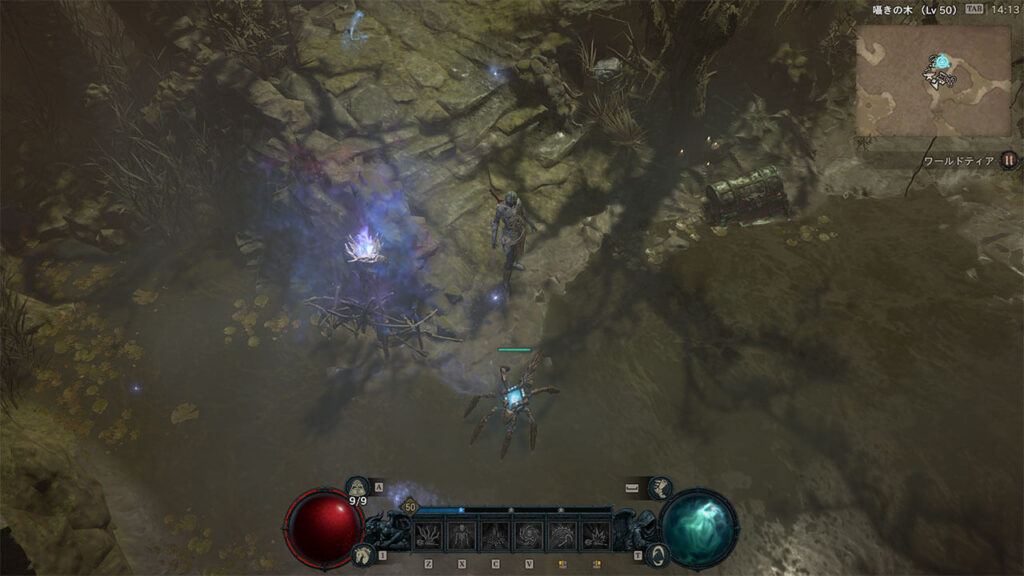
メモリを増設しようと思った経緯は、動画編集をする機会が増えたのが最も大きな要因です。
また、オンラインゲームをプレイしているときに、メモリの使用率が90%近くになるのもずっと気になっていました。
パソコンの作業で、もたつく時間はもったいないと思うので、メモリの増設を決意しました!
とは言え、メモリの増設は差し替えるだけなので誰でも簡単にできます。
ただ、メモリを選ぶときは規格を今使っているメモリと合わせないといけないので、購入するときは注意してください。
メモリの増設を検討している人は、下記記事も参考にしてもらえばと思います!

まとめ『メモリを16GBから32GBに増設』
今回はメモリを16GBから32GBに増設する作業と、使用率の比較をしてみました。
16GBでもある程度の作業はできますが、オンラインゲームや動画編集など重い作業をする人は、32GBあったほうが快適に作業ができるのでオススメです。
メモリ不足だと思っている人は、この記事を参考にメモリの増設を検討してみてください!



